電腦玩物 |
| FavBackup 單鍵備份還原IE、Firefox、Chrome、Opera、Safari 瀏覽器全資料設定 Posted: 18 Nov 2009 02:49 AM PST 今天要推薦一款很好上手、效果顯著的瀏覽器備份、還原工具:FavBackup。這是一款免費、免安裝的軟體,可以在Windows 2000/XP/Vista/7系統中使用,支援IE、Firefox、Google Chrome、Opera、Safari、Flock瀏覽器的各種新舊版本,內容涵蓋書籤、瀏覽歷史、帳密、設定、套件等等幾乎全部瀏覽器資訊備份還原,而且操作方法非常簡單,可以說「單鍵」即能完成所有工作,而且FavBackup還能夠在多個Profile帳戶之間指定備份還原,非常的有彈性。 「備份」是使用電腦過程中非常重要的動作,而在網路需求日增的現在,備份瀏覽器資料更是不可或缺的,你一定不想每次重灌電腦後就要重新打造自己的瀏覽器吧?而除了本文介紹的FavBackup之外,當然你也可以一開始就使用「免安裝版瀏覽器」,這樣就什麼備份還原問題都沒有了。 目前我自己的安裝版Firefox備份還原方法,則是透過可以管理、切換、同時開啟多個Profile帳戶的「Profile Manager and Synchronizer」套件,它讓你隨意移動、指定Profile位置,所以就像我們重灌完電腦後會把「我的文件」從系統槽(一般就是C:)移動到別的磁碟,我平常使用的Profile位址也不是放在預設的C槽,這樣一來即使重灌C槽的作業系統,重新安裝Firefox後,只要先安裝Profile Manager and Synchronizer套件,再把預設Profile位置指定到你之前放在其它磁碟的正確資料夾即可,連備份、還原的檔案移動時間都省下,平常也不需執行備份動作。
來到FavBackup網站,拉到網頁最下方就可以看到檔案下載點,有區分安裝版(exe)、免安裝版(zip),請依照你的需求選擇下載。雖然FavBackup可以支援幾乎所有的主流瀏覽器備份,但我也無法真的每種瀏覽器都測試看看,所以接下來我會以免安裝版FavBackup為例,在Firefox中進行備份還原測試。
FavBackup的操作流程非常非常簡單,啟動FavBackup後,切換到〔Backup〕分頁,選擇你的瀏覽器,這邊我選擇的是Firefox,這時底下就會列出所有可以備份的項目讓你勾選,一般來說當然就是全部都選擇。 接著在同個頁面下方,請在「backup location」欄位選擇你要儲存備份檔案的資料夾位置。 然後在「Profile」欄位勾選你想進行備份的Profile,如果FavBackup這邊沒有讀取到你的Profile,你也可以利用下方的「Custom Profile location」來手動選擇確定的Profile資料夾位址。設定完畢按下〔Next〕。 最後就是等待備份完成囉!這時候先不要去操作FavBackup,等到中間的進度條跑完,你就可以按下〔Finish〕結束備份工作。 接下來我們看看還原部分的操作,切換到〔Restore〕分頁,同樣先選擇你要還原的瀏覽器,以及要還原的特定項目。 接著同樣來到頁面下方,在「Backup location」中選擇你之前儲存備份檔案的資料夾,如果選擇正確,那麼在「Backup file」欄位就會出現可以還原的profile項目。 然後在「Restore to the following profile」欄位中,勾選你要將備份檔案還原覆蓋到哪一個Profile當中。也可以手動指定一個Profile資料夾位址。最後同樣按下〔Next〕等待還原成功即可。 除了可以單獨選擇備份還原瀏覽器中某個Profile的資料外,你也可以利用〔Full Backup〕、〔Full Restore〕分頁,直接備份還原某個瀏覽器的所有Profile檔案資料。
上圖中我們可以看到利用FavBackup備份還原後的成果,基本上所有的書籤、歷史紀錄、設定、擴充套件、帳密等等都可以順利轉移,大多數擴充套件的設定也可以成功過渡,少數擴充套件的設定值可能會跑掉,但基本上無傷大雅了。 FavBackup確實是一款非常簡單易用的瀏覽器備份還原工具,操作很直覺,就是選擇你的瀏覽器然後備份還原即可,相信大家都能立刻上手,值得推薦給想要備份瀏覽器資料的朋友試用看看。 |
| You are subscribed to email updates from 電腦玩物 To stop receiving these emails, you may unsubscribe now. | Email delivery powered by Google |
| Google Inc., 20 West Kinzie, Chicago IL USA 60610 | |

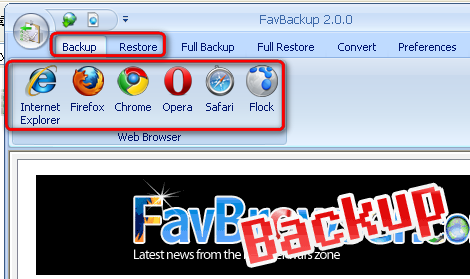








没有评论:
发表评论